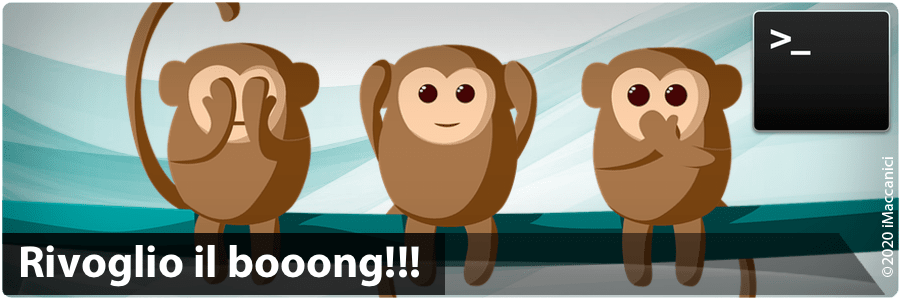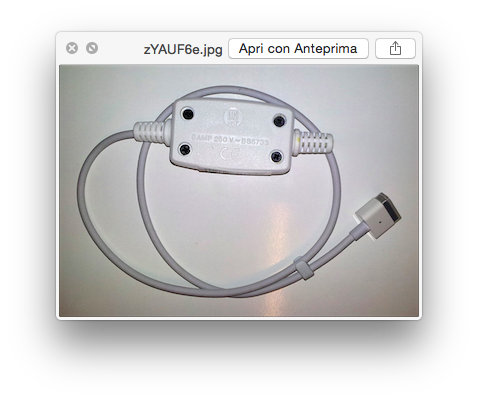Vi è mai capitato di navigare in internet su un computer non vostro? Per esempio all’università oppure in un internet point? Beh, in queste situazioni ed in molte altre, ci si interroga quanto può essere sicuro utilizzare questi computer. Che ne è della nostra privacy? Va tanto di moda (a parole) ma è anche questione di sicurezza. Immaginate di avere la necessità di utilizzare il vostro home banking o di accedere alla pagina web della vostra casella di posta…
Ed ecco che allora ci viene in aiuto una… cipolla (onion)!
La cipolla è l’immagine simbolica che identifica il Progetto Tor, dove Tor sta per “The Onion Router”, cioè un sistema di comunicazione anonima basato sul protocollo onion routing. Il progetto è gratuito, open source e multipiattaforma.
Nella pratica, la nostra navigazione web è in genere una richiesta di dati che viaggia dal nostro computer al server in rete. Invece, usando “Tor”, i dati viaggiano attraverso un circuito virtuale crittografato a strati (Wikipedia), da cui l’analogia con la cipolla.
Inutile approfondire oltre, per i curiosi c’è il sito www.torproject.org. A noi basta sapere che è uno dei mezzi più sicuri e più anonimi per navigare in rete, quindi un prezioso strumento da utilizzare all’occorrenza.
Una volta Tor non era così facile da utilizzare. Adesso, però, sono stati creati strumenti facili ed immediati, tra i quali quello che ci interessa: Tor Browser.
Come dice il nome stesso, Tor Browser è un browser che “contiene tutto ciò di cui hai bisogno per navigare in internet in modo sicuro” (eh… la versione originale inglese del sito è molto più accattivante!).
Si tratta di una versione “modificata” di Firefox. Si scarica dalla pagina principale, anche in lingua italiana, oppure da qui. Ne esistono versioni Mac, Windows, Linux e persino Android. Le donazioni sono ovviamente benvenute.
Sono presenti anche video e guide per spiegare come scaricare, installare ed utilizzare il programma. Nulla di più facile, comunque..
Non sono più necessarie complicate installazioni e configurazioni complesse, come qualche anno fa.
Per Mac poi è semplicissimo: aprite il file .dmg che avete scaricato, trascinate l’app dove volete (desktop, cartella applicazioni, ecc) e lanciatela. Nella finestra che si apre, per la maggior parte dei casi, sarà sufficiente premere il pulsante “Connect”. Se invece ci si trova dietro firewall o proxy, è possibile utilizzare il pulsante “Configure”.
In pochi secondi si aprirà la finestra del browser, già collegata ai router Tor, ed un link ci permette di verificare se tutto è a posto (Test Impostazioni della rete Tor). Controlliamo e poi utilizziamolo come qualunque altro browser.
Tra gli ulteriori punti di forza: il browser è già impostato su un motore di ricerca non invasivo, richiede in automatico (se esistente) la pagina https dei siti web, ha un pulsante per disabilitare/gestire gli script ed il “Tor Button” per riconfigurare l’accesso alla rete o per richiedere velocemente una “nuova identità” (e quindi un nuovo indirizzo ip).
Buona navigazione sicura con Tor Browser!